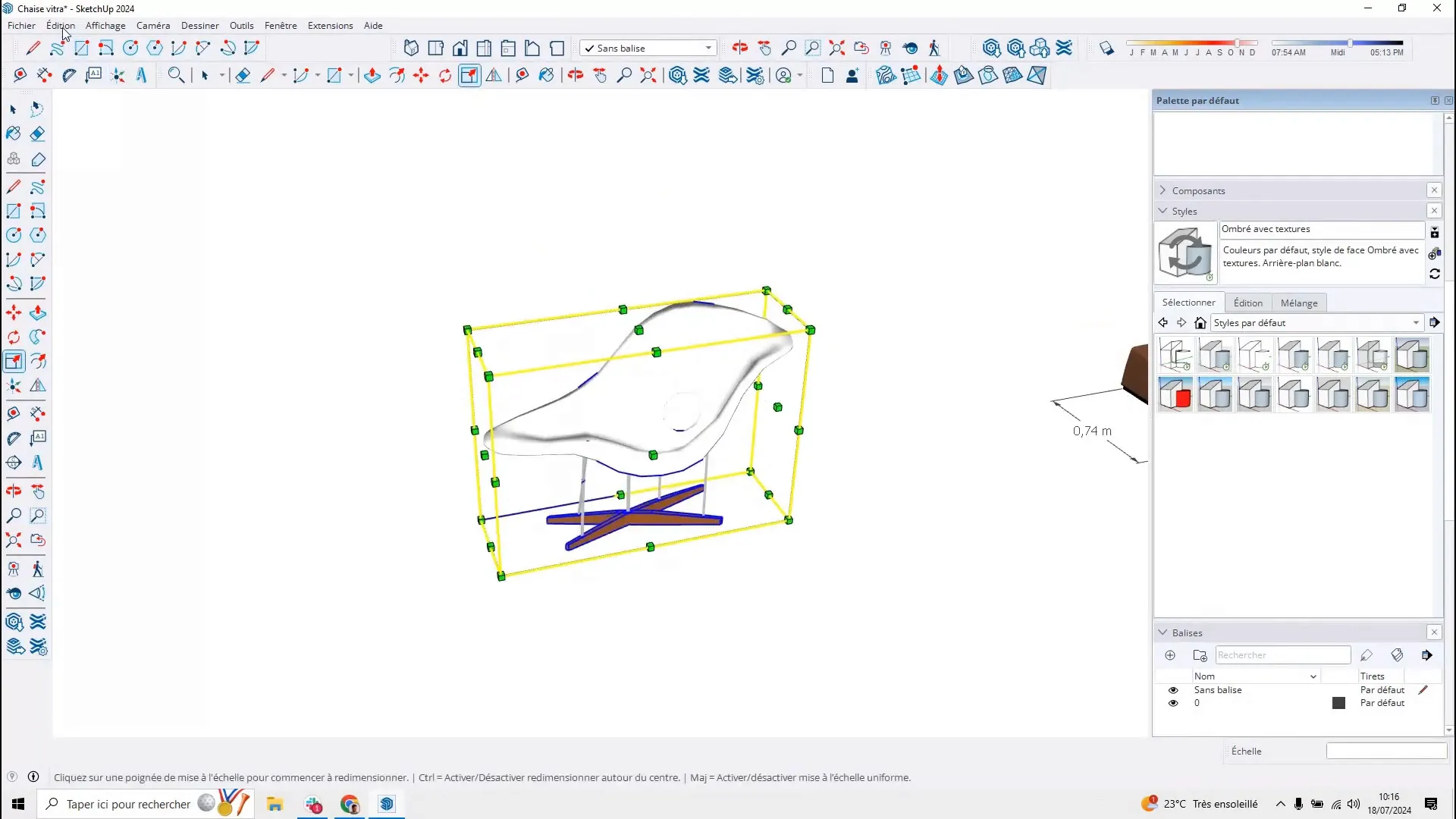Dans cet article, nous allons explorer comment modifier les dimensions des objets dans SketchUp, un outil essentiel pour les architectes, designers et amateurs de modélisation 3D. La capacité à ajuster les dimensions avec précision est cruciale pour réaliser des projets de qualité.
{{cta-guide-sketchup}}
L'outil Mètre pour le redimensionnement précis
L'outil "Mètre" est l'un des plus importants pour ajuster les dimensions. Il permet de mesurer des distances et de mettre un modèle à l'échelle. Pour l'utiliser, il suffit de sélectionner un point de référence et d'entrer la nouvelle dimension souhaitée.
Voici comment procéder :
- Activez l'outil mètre.
- Mesurez la distance que vous souhaitez modifier.
- Appuyez sur la touche contrôle pour activer la mise à l'échelle.
- Entrez la nouvelle dimension et validez.
Cette méthode est rapide et précise, idéale pour des ajustements simples.
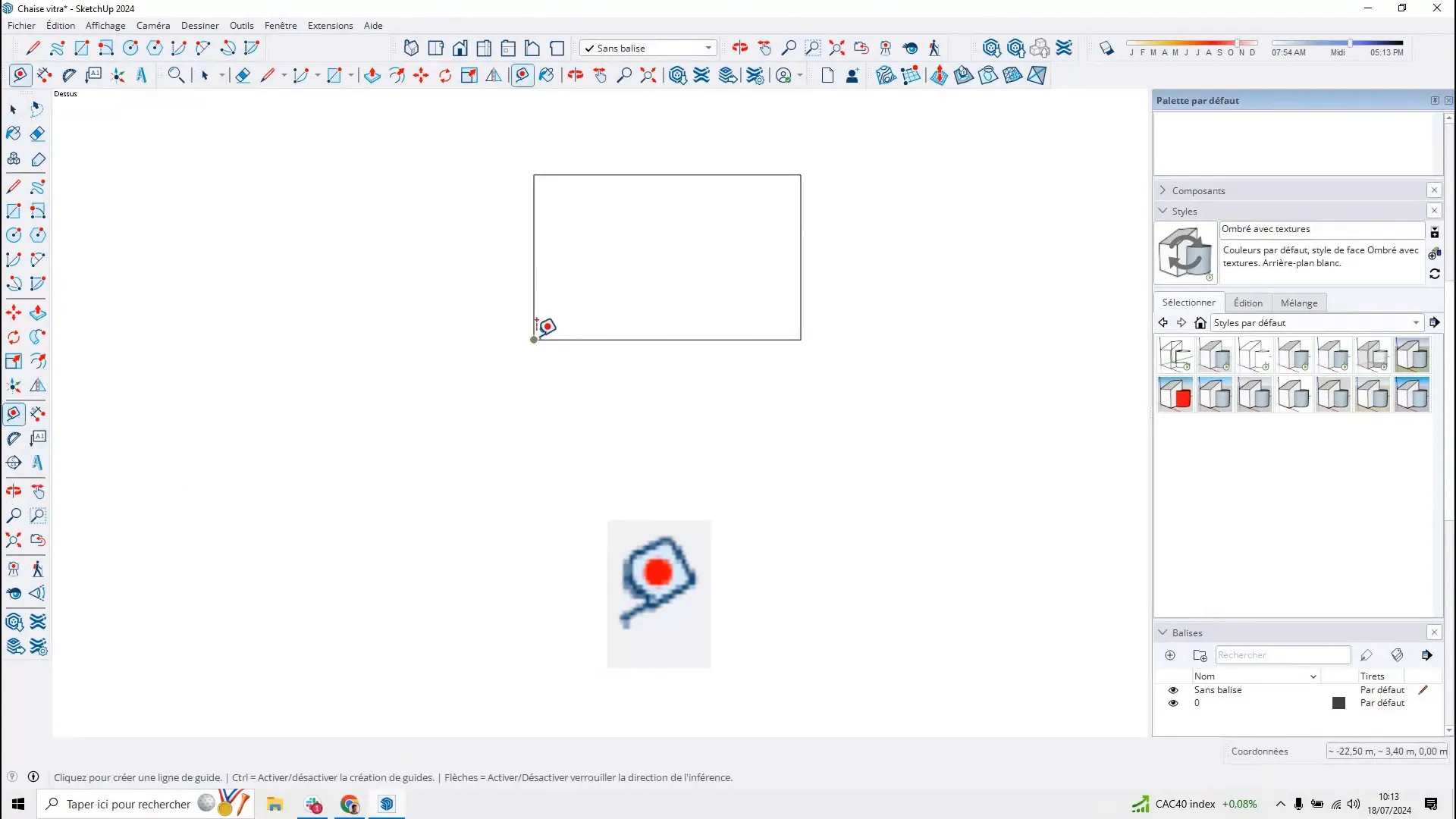
L'outil Échelle pour des ajustements variés
L'outil Échelle permet de redimensionner et de déformer des objets en fonction des poignées que vous sélectionnez. Il est utile pour des ajustements plus créatifs et moins rigides.
Pour utiliser cet outil :
- Sélectionnez l'objet que vous souhaitez redimensionner.
- Activez l'outil Échelle (touche S).
- Faites glisser les poignées pour ajuster la taille de l'objet.
- Vous pouvez entrer un facteur d'échelle pour des modifications uniformes.
Ce processus offre plus de flexibilité, mais peut être moins précis que l'outil Mètre.

L'outil Déplacer pour des ajustements subtils
L'outil Déplacer n'est pas conçu spécifiquement pour redimensionner, mais il peut être utilisé pour déformer des objets en déplaçant des points spécifiques.
Pour cela :
- Sélectionnez l'objet avec l'outil Déplacer (touche M).
- Choisissez un point ou une arrête à déplacer.
- Faites glisser l'objet pour ajuster sa forme.
Cette méthode est particulièrement utile pour des ajustements délicats où vous souhaitez sculpter des formes.
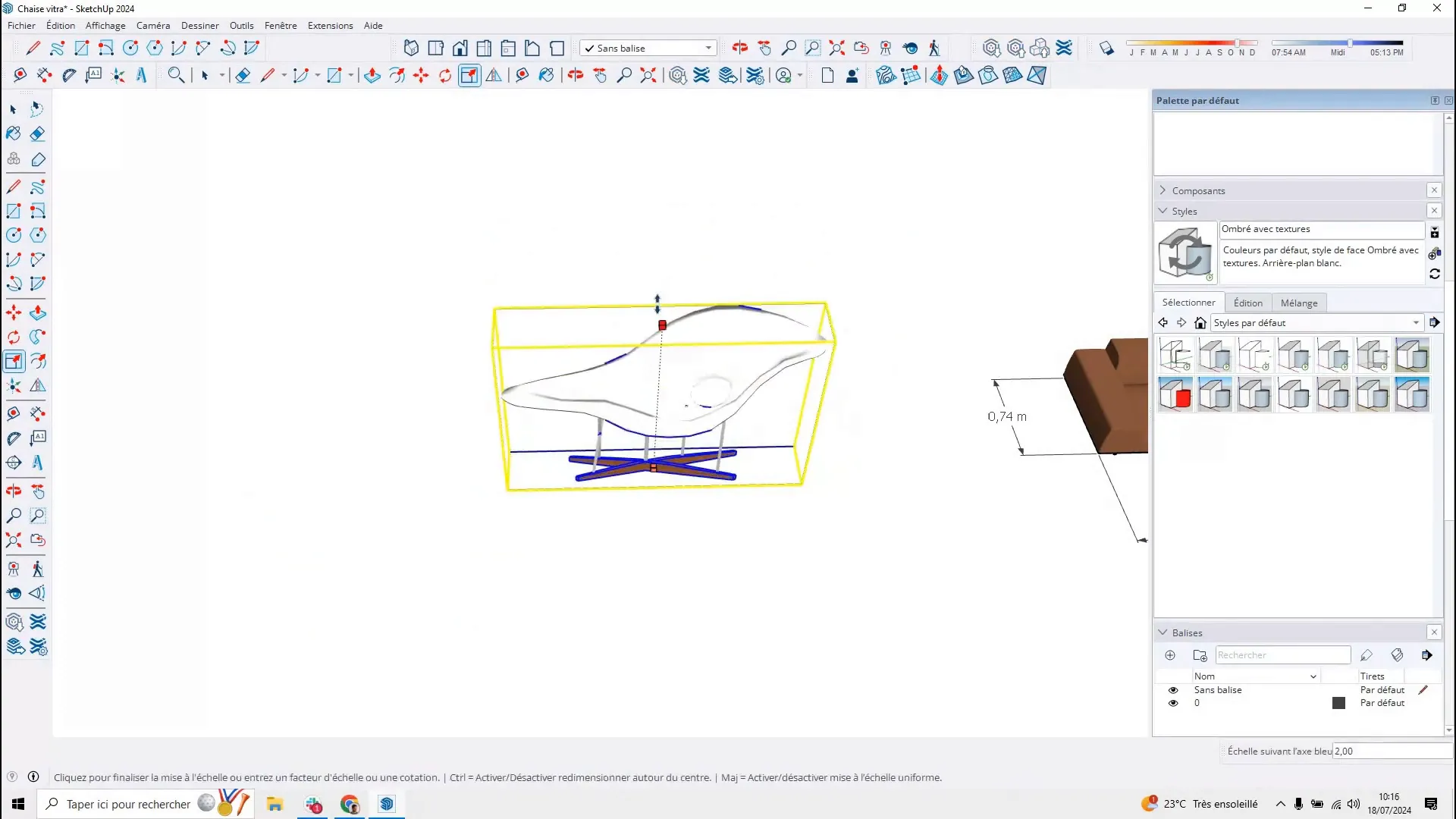
{{cta-sketchup}}
Conclusion
Modifier les dimensions dans SketchUp est essentiel pour tout projet de modélisation 3D. Que vous soyez débutant ou utilisateur avancé, maîtriser ces outils vous permettra de réaliser des modèles précis et conformes à vos attentes. En utilisant l'outil Mètre pour des ajustements précis, l'outil Échelle pour des modifications variées, et l'outil Déplacer pour des ajustements subtils, vous serez en mesure de travailler efficacement et de manière créative.
Pour aller plus loin et maitriser 100% des fonctionnalités de Sketch Up, vous pouvez suivre gratuitement une formation Sketch Up Pro éligible CPF.